Was ist Search Anonymo?
Search Anonymo ist ein Browser-Hijacker, die als eine zuverlässige Browsererweiterung beworben wird, die angeblich helfen Sie privat im Internet surfen. Gibt es zwei Möglichkeiten, wie, die Sie diese Hijacker erhalten haben könnte, Sie entweder heruntergeladen es sich von der offiziellen Web-Seite oder es trat zusammen mit freier Software. Viele Nutzer landen mit allerlei unerwünschte Elemente, weil sie nicht bewusst, dass diese Freeware zusammen mit zusätzlichen Elementen, z. B. Adware oder Browser-Hijacker kommt. Im Allgemeinen, Browser-Hijacker sind nicht bösartig, Zielen sie nicht auf Ihrem Computer Schaden anrichten. Jedoch sie Browser Einstellungen ändern und manchmal versuchen, Benutzer zu gesponserte Inhalte umzuleiten. Entführer sind auch bekannt, um Browser-Sitzungen zu verfolgen und bestimmte Informationen zu sammeln. Dieses fragwürdige Browser Add-on wird nicht Ihnen nichts wertvoll, so empfehlen wir, dass Sie Search Anonymo löschen.
Wie breitet sich Search Anonymo?
Sie können erhalten haben Search Anonymo von der offiziellen Web-Seite wo es als eine sinnvolle Erweiterung beworben. Jedoch vielleicht einige Benutzer nicht erinnern sich herunterladen. Es ist angebracht, auf freie Software so dass wenn Sie diese Freeware installieren, am Ende Sie Search Anonymo sowie Installation. Wenn das hinzugefügte Element während der Installation nicht bemerkt wird, ist es erlaubt, zu installieren. Um diese unerwünschten Installationen zu vermeiden, verwenden Sie erweitert oder benutzerdefinierte Einstellungen während der Installation der Freeware. Diese Einstellungen können Sie deaktivieren, was hinzugefügt wurde. Alles, was Sie tun müssen, ist ein paar Kisten deaktivieren und Sie können mit der Freeware-Installation fortfahren. Kostenlose Programme in der Regel verbergen einige Art des Elements also seien Sie vorsichtig, wenn Sie sie installieren, weil Search Anonymo deinstallieren oder ähnlich problematisch sein könnte.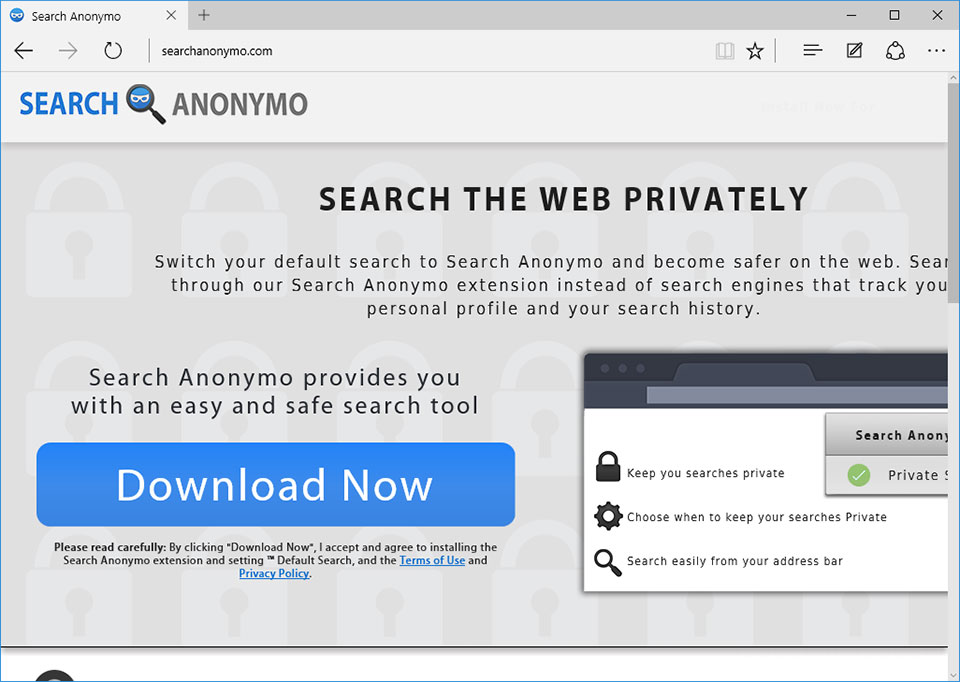
Warum entfernen Search Anonymo?
Die Einstellungen Ihres Browsers werden geändert, sobald Search Anonymo auf Ihrem Computer installiert. Wenn Sie nicht ausgewählt haben, selbst dieses Add-on zu installieren, werden die Änderungen als Überraschung kommen, weil Sie nicht gefragt wurden, um ihnen zu ermöglichen. Ihre Google Chrome und Mozilla Firefox Browser haben eine andere Homepage eingestellt und Sie werden nicht in der Lage, es zu ändern, bis Sie Search Anonymo löschen. Diese Hijacker behauptet, dass es Ihre Privatsphäre zu schützen und keine Informationen erfasst und noch, wenn Sie die Datenschutzerklärung gelesen, heißt es, dass Informationen erfasst werden. Es wird Ihre Standard-Suchmaschine auf Yahoo, festgelegt, Search Anonymo noch nutzlos macht. Wenn Sie Yahoo verwenden möchten, können Sie direkt dorthin. Gibt es wirklich keinen Sinn, mit Search Anonymo, weil es nichts von Wert auf Ihrem Computer zu bringen. Ihre beste Wahl ist, Search Anonymo zu deinstallieren.
Search Anonymo entfernen
Wir empfehlen, erhalten Sie professionelle Entfernung Software Search Anonymo vom Computer zu entfernen. Das Programm würde lokalisieren und achten Sie darauf, voll Search Anonymo aus dem System löschen. Wenn Sie Search Anonymo manuell zu beseitigen lieber, bieten wir Ihnen Anweisungen, die Sie unten in diesem Artikel helfen. Nachdem Sie Search Anonymo Entfernung kümmern, wird man in der Lage, gehen zurück zum normalen Surfen.
Offers
Download Removal-Toolto scan for Search AnonymoUse our recommended removal tool to scan for Search Anonymo. Trial version of provides detection of computer threats like Search Anonymo and assists in its removal for FREE. You can delete detected registry entries, files and processes yourself or purchase a full version.
More information about SpyWarrior and Uninstall Instructions. Please review SpyWarrior EULA and Privacy Policy. SpyWarrior scanner is free. If it detects a malware, purchase its full version to remove it.

WiperSoft Details überprüfen WiperSoft ist ein Sicherheitstool, die bietet Sicherheit vor potenziellen Bedrohungen in Echtzeit. Heute, viele Benutzer neigen dazu, kostenlose Software aus dem Intern ...
Herunterladen|mehr


Ist MacKeeper ein Virus?MacKeeper ist kein Virus, noch ist es ein Betrug. Zwar gibt es verschiedene Meinungen über das Programm im Internet, eine Menge Leute, die das Programm so notorisch hassen hab ...
Herunterladen|mehr


Während die Schöpfer von MalwareBytes Anti-Malware nicht in diesem Geschäft für lange Zeit wurden, bilden sie dafür mit ihren begeisterten Ansatz. Statistik von solchen Websites wie CNET zeigt, d ...
Herunterladen|mehr
Quick Menu
Schritt 1. Deinstallieren Sie Search Anonymo und verwandte Programme.
Entfernen Search Anonymo von Windows 8
Rechtsklicken Sie auf den Hintergrund des Metro-UI-Menüs und wählen sie Alle Apps. Klicken Sie im Apps-Menü auf Systemsteuerung und gehen Sie zu Programm deinstallieren. Gehen Sie zum Programm, das Sie löschen wollen, rechtsklicken Sie darauf und wählen Sie deinstallieren.


Search Anonymo von Windows 7 deinstallieren
Klicken Sie auf Start → Control Panel → Programs and Features → Uninstall a program.


Löschen Search Anonymo von Windows XP
Klicken Sie auf Start → Settings → Control Panel. Suchen Sie und klicken Sie auf → Add or Remove Programs.


Entfernen Search Anonymo von Mac OS X
Klicken Sie auf Go Button oben links des Bildschirms und wählen Sie Anwendungen. Wählen Sie Ordner "Programme" und suchen Sie nach Search Anonymo oder jede andere verdächtige Software. Jetzt der rechten Maustaste auf jeden dieser Einträge und wählen Sie verschieben in den Papierkorb verschoben, dann rechts klicken Sie auf das Papierkorb-Symbol und wählen Sie "Papierkorb leeren".


Schritt 2. Search Anonymo aus Ihrem Browser löschen
Beenden Sie die unerwünschten Erweiterungen für Internet Explorer
- Öffnen Sie IE, tippen Sie gleichzeitig auf Alt+T und wählen Sie dann Add-ons verwalten.


- Wählen Sie Toolleisten und Erweiterungen (im Menü links). Deaktivieren Sie die unerwünschte Erweiterung und wählen Sie dann Suchanbieter.


- Fügen Sie einen neuen hinzu und Entfernen Sie den unerwünschten Suchanbieter. Klicken Sie auf Schließen. Drücken Sie Alt+T und wählen Sie Internetoptionen. Klicken Sie auf die Registerkarte Allgemein, ändern/entfernen Sie die Startseiten-URL und klicken Sie auf OK.
Internet Explorer-Startseite zu ändern, wenn es durch Virus geändert wurde:
- Drücken Sie Alt+T und wählen Sie Internetoptionen .


- Klicken Sie auf die Registerkarte Allgemein, ändern/entfernen Sie die Startseiten-URL und klicken Sie auf OK.


Ihren Browser zurücksetzen
- Drücken Sie Alt+T. Wählen Sie Internetoptionen.


- Öffnen Sie die Registerkarte Erweitert. Klicken Sie auf Zurücksetzen.


- Kreuzen Sie das Kästchen an. Klicken Sie auf Zurücksetzen.


- Klicken Sie auf Schließen.


- Würden Sie nicht in der Lage, Ihren Browser zurücksetzen, beschäftigen Sie eine seriöse Anti-Malware und Scannen Sie Ihren gesamten Computer mit ihm.
Löschen Search Anonymo von Google Chrome
- Öffnen Sie Chrome, tippen Sie gleichzeitig auf Alt+F und klicken Sie dann auf Einstellungen.


- Wählen Sie die Erweiterungen.


- Beseitigen Sie die Verdächtigen Erweiterungen aus der Liste durch Klicken auf den Papierkorb neben ihnen.


- Wenn Sie unsicher sind, welche Erweiterungen zu entfernen sind, können Sie diese vorübergehend deaktivieren.


Google Chrome Startseite und die Standard-Suchmaschine zurückgesetzt, wenn es Straßenräuber durch Virus war
- Öffnen Sie Chrome, tippen Sie gleichzeitig auf Alt+F und klicken Sie dann auf Einstellungen.


- Gehen Sie zu Beim Start, markieren Sie Eine bestimmte Seite oder mehrere Seiten öffnen und klicken Sie auf Seiten einstellen.


- Finden Sie die URL des unerwünschten Suchwerkzeugs, ändern/entfernen Sie sie und klicken Sie auf OK.


- Klicken Sie unter Suche auf Suchmaschinen verwalten. Wählen (oder fügen Sie hinzu und wählen) Sie eine neue Standard-Suchmaschine und klicken Sie auf Als Standard einstellen. Finden Sie die URL des Suchwerkzeuges, das Sie entfernen möchten und klicken Sie auf X. Klicken Sie dann auf Fertig.




Ihren Browser zurücksetzen
- Wenn der Browser immer noch nicht die Art und Weise, die Sie bevorzugen funktioniert, können Sie dessen Einstellungen zurücksetzen.
- Drücken Sie Alt+F.


- Drücken Sie die Reset-Taste am Ende der Seite.


- Reset-Taste noch einmal tippen Sie im Bestätigungsfeld.


- Wenn Sie die Einstellungen nicht zurücksetzen können, kaufen Sie eine legitime Anti-Malware und Scannen Sie Ihren PC.
Search Anonymo aus Mozilla Firefox entfernen
- Tippen Sie gleichzeitig auf Strg+Shift+A, um den Add-ons-Manager in einer neuen Registerkarte zu öffnen.


- Klicken Sie auf Erweiterungen, finden Sie das unerwünschte Plugin und klicken Sie auf Entfernen oder Deaktivieren.


Ändern Sie Mozilla Firefox Homepage, wenn es durch Virus geändert wurde:
- Öffnen Sie Firefox, tippen Sie gleichzeitig auf Alt+T und wählen Sie Optionen.


- Klicken Sie auf die Registerkarte Allgemein, ändern/entfernen Sie die Startseiten-URL und klicken Sie auf OK.


- Drücken Sie OK, um diese Änderungen zu speichern.
Ihren Browser zurücksetzen
- Drücken Sie Alt+H.


- Klicken Sie auf Informationen zur Fehlerbehebung.


- Klicken Sie auf Firefox zurücksetzen - > Firefox zurücksetzen.


- Klicken Sie auf Beenden.


- Wenn Sie Mozilla Firefox zurücksetzen können, Scannen Sie Ihren gesamten Computer mit einer vertrauenswürdigen Anti-Malware.
Deinstallieren Search Anonymo von Safari (Mac OS X)
- Menü aufzurufen.
- Wählen Sie "Einstellungen".


- Gehen Sie zur Registerkarte Erweiterungen.


- Tippen Sie auf die Schaltfläche deinstallieren neben den unerwünschten Search Anonymo und alle anderen unbekannten Einträge auch loswerden. Wenn Sie unsicher sind, ob die Erweiterung zuverlässig ist oder nicht, einfach deaktivieren Sie das Kontrollkästchen, um es vorübergehend zu deaktivieren.
- Starten Sie Safari.
Ihren Browser zurücksetzen
- Tippen Sie auf Menü und wählen Sie "Safari zurücksetzen".


- Wählen Sie die gewünschten Optionen zurücksetzen (oft alle von ihnen sind vorausgewählt) und drücken Sie Reset.


- Wenn Sie den Browser nicht zurücksetzen können, Scannen Sie Ihren gesamten PC mit einer authentischen Malware-Entfernung-Software.
Site Disclaimer
2-remove-virus.com is not sponsored, owned, affiliated, or linked to malware developers or distributors that are referenced in this article. The article does not promote or endorse any type of malware. We aim at providing useful information that will help computer users to detect and eliminate the unwanted malicious programs from their computers. This can be done manually by following the instructions presented in the article or automatically by implementing the suggested anti-malware tools.
The article is only meant to be used for educational purposes. If you follow the instructions given in the article, you agree to be contracted by the disclaimer. We do not guarantee that the artcile will present you with a solution that removes the malign threats completely. Malware changes constantly, which is why, in some cases, it may be difficult to clean the computer fully by using only the manual removal instructions.
